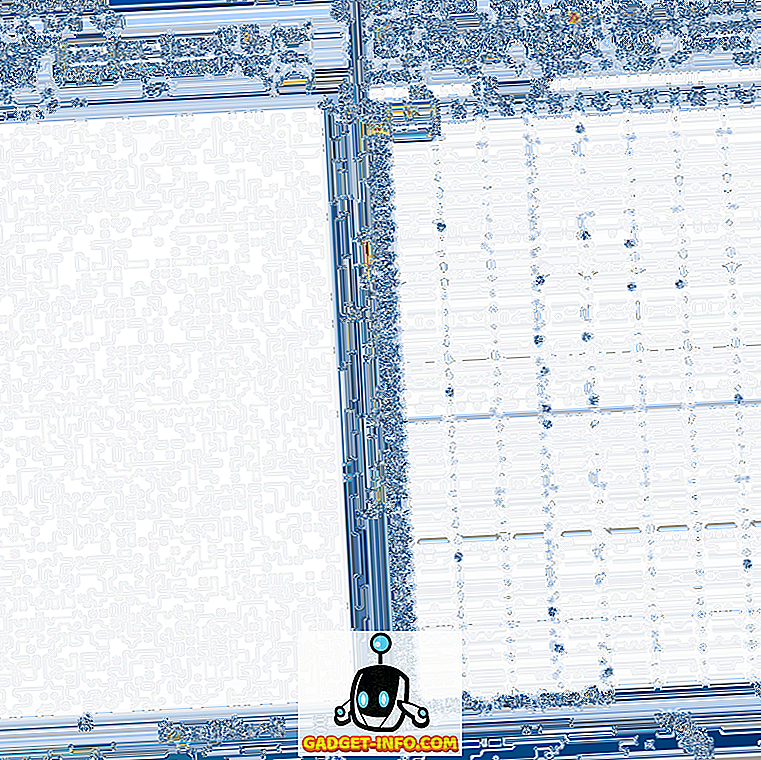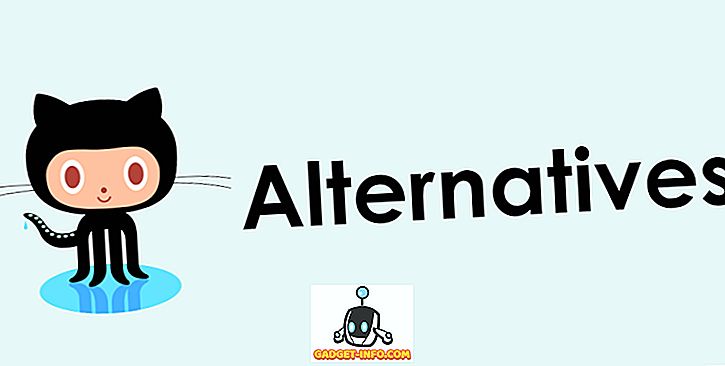Twitter je jedna od najutjecajnijih platformi za društveno umrežavanje na internetu i stavila je veliku pozornost na sigurnost svojih korisnika. To je uključivalo SMS-temeljenu provjeru prijavljivanja računa na platformu za više godina, ali to nije najpouzdaniji. Zamislite da ste u pokretu i da nemate mrežu, ili se želite prijaviti na svoj račun na tablet računalu, a zatim SMS-om očito nije najprikladnija opcija. Stoga je Twitter nedavno objavio mogućnost korištenja aplikacija za provjeru autentičnosti trećih strana kako bi potvrdio pokušaj prijave.
Aplikacije za provjeru autentičnosti trećih strana vrlo su jednostavne za postavljanje i korisne su za korisnike koji se redovito prijavljuju i odjavljuju iz svojih računa . Dakle, ako ste jedan od tih pojedinaca i planirali pojednostaviti postupak provjere, sastavili smo detaljni vodič o postavljanju aplikacije za provjeru autentičnosti treće strane. Slijedite korake definirane ispod kako biste dovršili postavljanje:
Korak 1: Postavljanje potvrde za Twitter
Da biste mogli postaviti aplikaciju za provjeru autentičnosti treće strane kako biste potvrdili pokušaje prijave na usluzi Twitter, morate omogućiti provjeru prijave za svoj račun. To je standardna provjera autentičnosti u dva faktora koja će pomoći u osiguravanju računa putem potvrde utemeljene na SMS-u. Dopustite nam da provjerimo kako to učiniti:
Bilješka : Postavio sam provjeru prijave na Redmi Note 3, pokretanje Twitter v7.28.0-alpha.636 i savršeno je funkcionirao. Metoda gotovo slično funkcionira na Androidu i iOS-u.
1. Otvorite aplikaciju Twitter (besplatno) na uređaju sa sustavom Android, povucite prstom udesno da biste otvorili izbornik hamburger i dodirnite opciju "Postavke i privatnost" pri dnu i prijeđite na odjeljak "Račun" .

2. U izborniku Accounts (Računi) trebate otići do 'Security' (Sigurnost) i dodirnuti potvrdni okvir 'Potvrda prijave' za pokretanje postupka.

Napomena : da biste mogli postaviti potvrdu prijave, morate dodati i adresu e-pošte i telefonski broj svom računu na Twitteru.
3. Najprije ćete biti obaviješteni o funkcioniranju postupka provjere i zatražili da ponovno unesete zaporku kako biste nastavili s postupkom. Zatim ćete morati potvrditi svoj broj mobilnog telefona unosom 6-znamenkastog koda koji ćete primiti u istom prozoru .

4. Nakon što je omogućena provjera autentičnosti u dva faktora, morat ćete unijeti jedinstveni kod svaki put kad se ponovno prijavite na Twitter . Čak možete koristiti i sigurnosni kôd koji je generirao Twitter (kao što je prikazano na slici ispod) nakon dovršetka tog procesa.

Napomena : Ne zaboravite spremiti sigurnosni kôd na sigurno mjesto (e-pošta ili ispisati kopiju), tako da možete koristiti isti za pristup svom Twitter računu ako ikada izgubite uređaj.
Nakon novog pokušaja prijave, kod za prijavu bit će poslan vaš sandučić s porukama jer je SMS zadana metoda za provjeru . Međutim, Twitter je nedavno učinio važnu promjenu u procesu provjere autentičnosti u dva faktora i sada vam omogućuje da koristite aplikacije za provjeru autentičnosti treće strane kako biste provjerili pokušaje prijave.
Korak 2: Koristite aplikacije za provjeru autentičnosti treće strane
Sada kada ste omogućili provjeru prijave za svoj račun na Twitteru, sada možete slijediti korake definirane u nastavku da biste proces potvrde primili na aplikaciju treće strane, kao što je Authy, Google Authenticator ili 1Password. Provjerimo postupak:
Napomena : Važno je omogućiti standardnu dvoslovnu provjeru autentičnosti temeljenu na SMS-u, o kojoj se govori u koraku 1, na vašem računu usluge Twitter prije prebacivanja na aplikaciju za provjeru autentičnosti treće strane. U tu svrhu koristim Google Autentifikator jer je to najlakši za korištenje i kompatibilan je s uslugom Twitter.
1. Ako ste upravo dovršili postupak aktivacije 2FA, već ste u odjeljku za potvrdu prijave na izborniku postavki usluge Twitter. Sada morate potvrditi okvir za izbor "mobilna sigurnosna aplikacija" koji se nalazi ispod opcije Tekstualna poruka.

2. Sada ćete vidjeti prompt s gumbom 'Start', dodirnite isti i unesite svoju lozinku za pokretanje postupka postavljanja za autentifikacijsku aplikaciju treće strane, tj. Google Authenticator (besplatno).

3. Na sljedećem zaslonu, samo trebate dodirnuti gumb 'Postavi sada' i Twitter će automatski prepoznati kompatibilnu aplikaciju za provjeru autentičnosti treće strane koja je dostupna na uređaju i registrirati vaš račun na istoj.

Napomena : ako izvršavate postupak provjere na radnoj površini, morat ćete skenirati QR kod prikazan na zaslonu putem mobilne aplikacije za autorizaciju treće strane. Potom morate potvrditi isti unosom zaporke prikazane u toj aplikaciji.
4. Kao što možete vidjeti na donjim snimkama zaslona, Google Autentifikator pojavljuje se s mojim vjerodajnicama za Twitter i trebate samo dodirnuti "U redu" da biste dodali svoj račun u isti.

5. Završni korak zahtijeva provjeru autentifikacijske aplikacije treće strane unosom koda iz istog u Twitter . I voila, to je to. Aplikacija za autorizaciju treće strane sada je postavljena i spremna za upotrebu.

Koristite aplikacije za provjeru autentičnosti uz provjeru prijave za Twitter
Twitter je rasadnik za razgovore i nijedan korisnik ne želi da njihova privatnost bude kompromitirana, pogotovo nenormalno. Dakle, dodani sloj sigurnosti će im pružiti mir uma, uvjeravajući ih da se na njihov račun ne može prijaviti bez koda. Aplikacije za provjeru autentičnosti trećih strana pojednostavnjuju postupak prijave jer možete unijeti trenutno aktivni kôd i ne morate čekati da OTP sleti u pristiglu poštu.
Dakle, planirate li osigurati svoju aplikaciju za Twitter pomoću aplikacije za provjeru autentičnosti treće strane? Podijelite svoje iskustvo s nama u komentarima dolje.